WPS如何增加拼音
在日常办公或学习中,我们经常需要给文档中的文字添加拼音,以帮助读者更好地理解文本内容,尤其是对于一些生僻字或者是在教授中文时。幸运的是,WPS Office提供了便捷的功能来为文字添加拼音标注。本文将详细介绍如何在WPS文字处理软件中添加拼音。
准备工作
确保你的电脑上已经安装了最新版本的WPS Office。这是因为旧版本可能不包含某些功能更新,包括对拼音添加功能的支持。如果尚未安装或是版本较老,请访问官方网站下载并安装最新版WPS Office。这不仅能保证你能够使用最新的功能,还能享受到性能优化和安全更新。
选择需要添加拼音的文字
打开你需要编辑的文档,在文档中找到想要添加拼音的文字。你可以通过鼠标拖动选中单个汉字、词语或是整个段落。如果你想要为整篇文档的所有文字添加拼音,可以使用快捷键Ctrl+A全选文档内容。
开始添加拼音
选中目标文字后,点击顶部菜单栏的“开始”选项卡。在这里,你会发现一个名为“拼音”的按钮,通常位于字体设置区域附近。点击该按钮后,会弹出一个对话框,在这里你可以调整拼音的各项参数,如拼音样式(全拼、简拼)、字号大小以及是否显示声调等。
自定义拼音设置
根据个人需求调整拼音设置非常重要。例如,在教育场景下,为了让学生更清晰地看到每个字的发音,可以选择较大的字号和显示声调。而对于仅需简单辅助阅读的情况,则可以选择较小的字号,并且不必显示声调。还可以选择拼音与文字之间的间距,确保整体布局美观。
确认并应用
完成所有设置后,点击“确定”按钮,WPS就会按照设定自动为选中的文字添加拼音。此时,你可以检查文档,看看拼音是否符合预期。如果不满意,可以随时撤销操作,重新进行设置。
小技巧与注意事项
在使用WPS添加拼音的过程中,有一些小技巧可以帮助提高效率。例如,利用格式刷可以快速复制已有的拼音格式到其他部分;注意不要一次性为过长的文本添加拼音,以免影响软件响应速度。记得保存文档,避免因意外情况导致数据丢失。
本文是由每日文章网(2345lzwz.cn)为大家创作
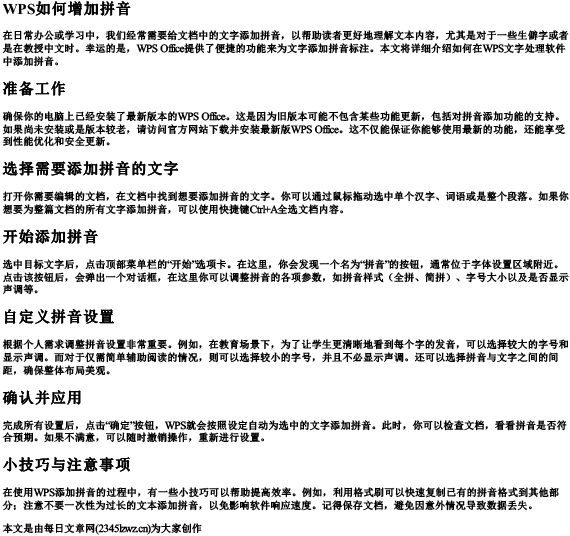
点击下载 wps如何增加拼音Word版本可打印